Programas siguen fallando en Windows 10? Prueba estas 4 soluciones
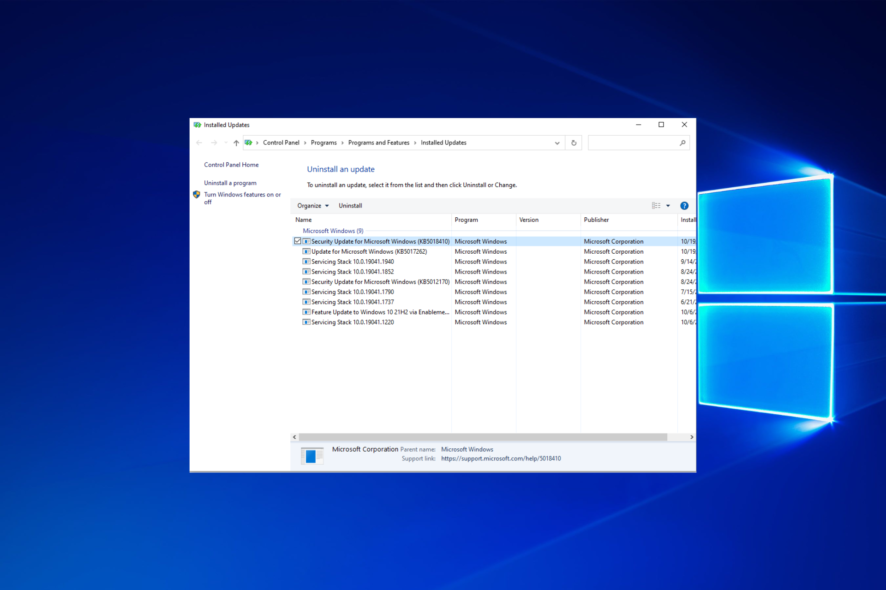 Hay muchas razones por las que algunas o todas las aplicaciones siguen fallando en Windows 10. La falta de recursos y los conflictos de aplicaciones son las principales causas. Además, algunos antivirus pueden bloquear las aplicaciones para que no se abran. La corrupción de archivos del sistema y las actualizaciones defectuosas de Windows son otros culpables del fallo o mal funcionamiento de las aplicaciones.
Hay muchas razones por las que algunas o todas las aplicaciones siguen fallando en Windows 10. La falta de recursos y los conflictos de aplicaciones son las principales causas. Además, algunos antivirus pueden bloquear las aplicaciones para que no se abran. La corrupción de archivos del sistema y las actualizaciones defectuosas de Windows son otros culpables del fallo o mal funcionamiento de las aplicaciones.
¿Qué hago si los programas siguen fallando en Windows 10?
1. Ejecuta el escaneo SFC
-
Para solucionar APPCRASH en Windows 10, presiona Windows, luego escribe cmd y selecciona la opción Ejecutar como administrador del lado derecho.
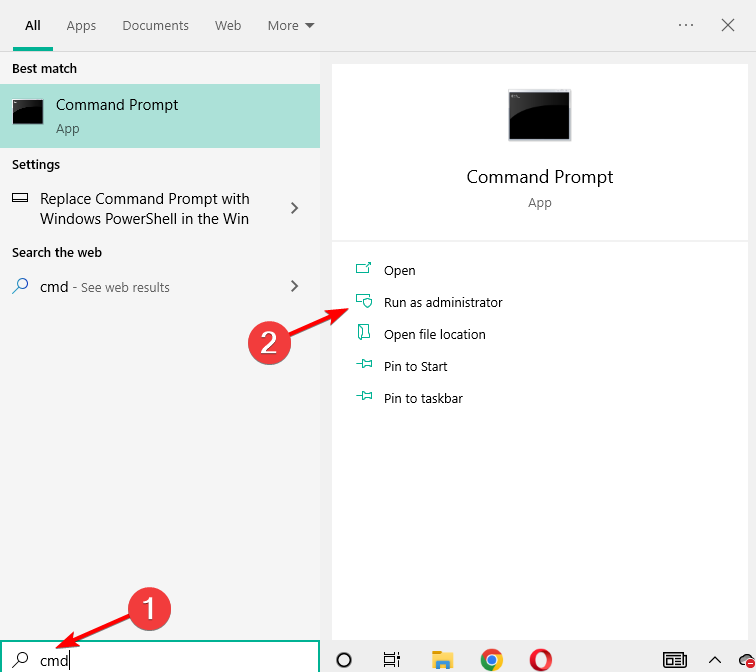
-
A continuación, escribe o pega el siguiente comando y presiona Enter para ejecutarlo:
sfc /scannow
El escaneo SFC revisará todos los archivos del sistema protegidos y, si se encuentra alguno dañado, lo reemplazará con un duplicado en caché almacenado en una carpeta comprimida. Así, el problema de Programas que fallan aleatoriamente en Windows 10 se solucionará.
2. Desinstala la última actualización
Al eliminar la última actualización de Windows, también eliminarás los errores y fallos que causó. Luego, espera unos días hasta que aparezca una nueva actualización e instálala como se muestra a continuación.
-
Presiona Windows + I, luego cuando se abra la aplicación Configuración, selecciona Actualización y seguridad.
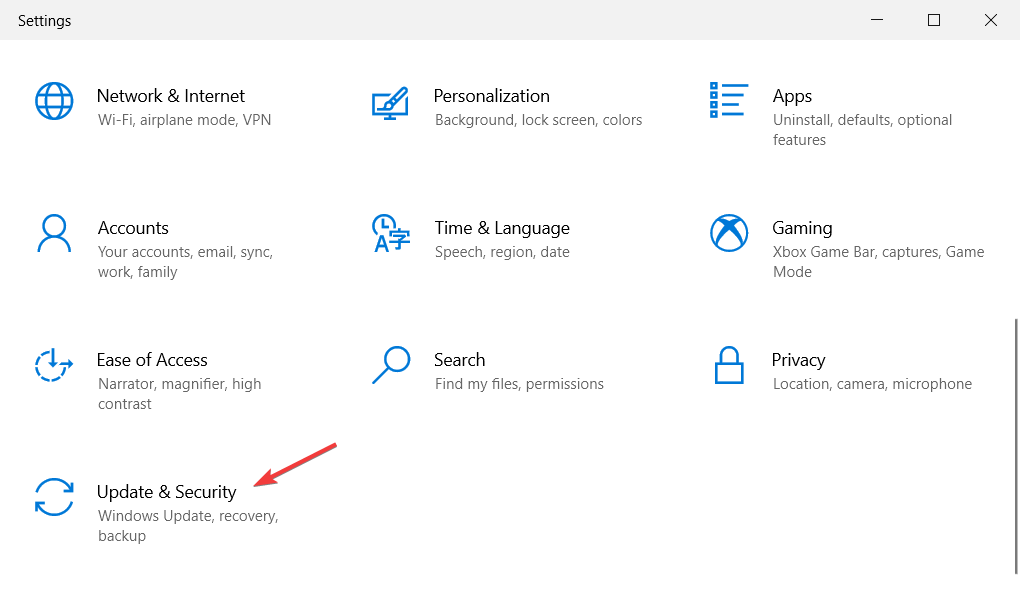
-
Presiona Windows + I, luego cuando se abra la aplicación Configuración, selecciona Actualización y seguridad.
-
Selecciona Ver historial de actualizaciones.

-
Selecciona Ver historial de actualizaciones.
-
Selecciona Desinstalar actualizaciones.
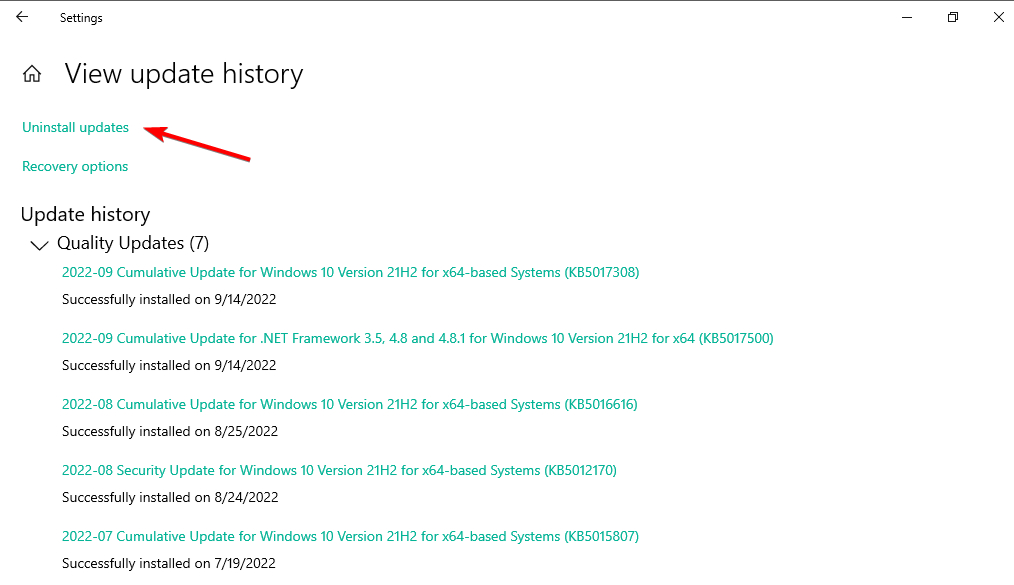
-
Selecciona Desinstalar actualizaciones.
-
Selecciona la actualización de Windows en la parte superior de la nueva ventana, luego haz clic en Desinstalar para eliminarla de tu computadora. Después de eso, se resolverá el error de Las aplicaciones siguen cerrándose en Windows 10.
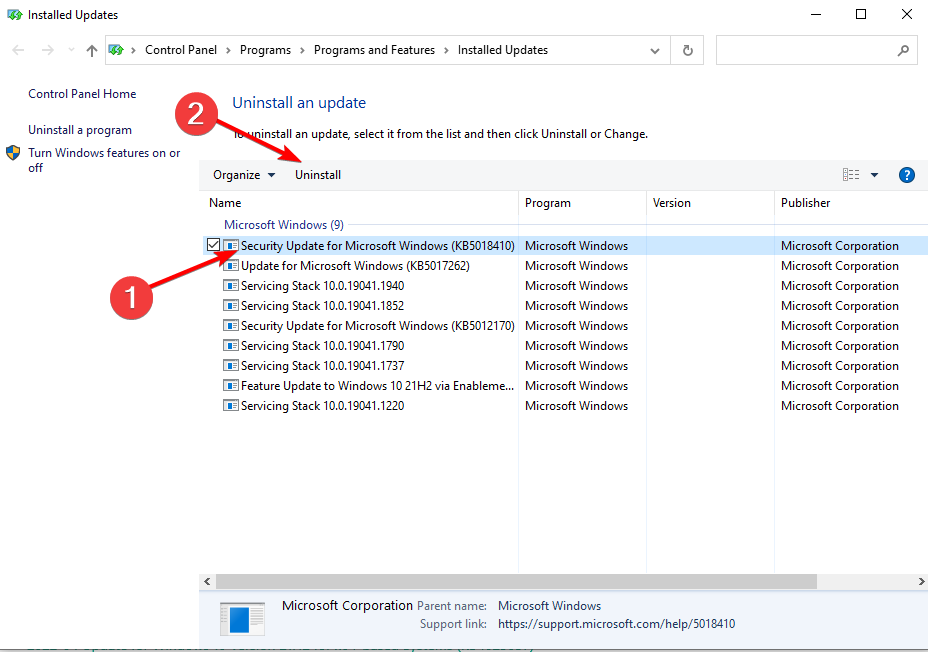
-
Selecciona la actualización de Windows en la parte superior de la nueva ventana, luego haz clic en Desinstalar para eliminarla de tu computadora. Después de eso, se resolverá el error de Las aplicaciones siguen cerrándose en Windows 10.
3. Desactiva tu antivirus
-
Haz clic en la flecha de tu barra de tareas para mostrar el ícono del antivirus.
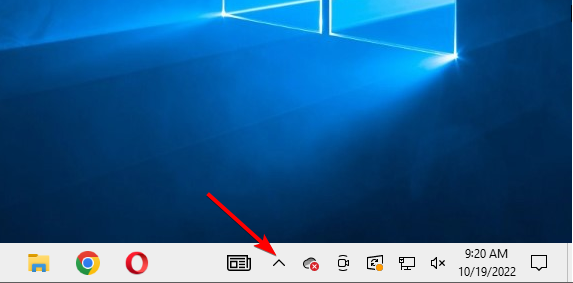
-
Haz clic derecho en el ícono del antivirus en tu barra de tareas, luego selecciona Desactivar durante 1 hora**.
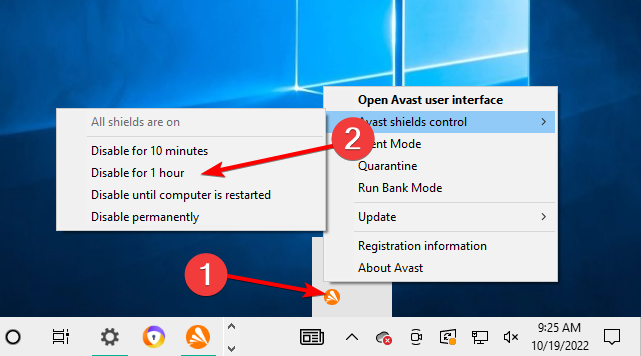
Después de que se instalada la actualización importante, tu sistema actualizará oportunamente las aplicaciones preinstaladas. Y ahí es donde algunos usuarios pueden tener problemas.
Tu antivirus puede ocasionalmente bloquear algunas funciones de actualización, lo que resulta en inestabilidad de la aplicación y fallos frecuentes, como los problemas de cierre de programas en Windows 10 reportados por los usuarios.
Además, es posible que desees reemplazar tu software antivirus por uno mejor que no cause interferencias. Lee más sobre este tema
- Cómo desinstalar una actualización en Windows 11
- Cómo desinstalar el Asistente de Actualización de Windows 10
- Windows 10/11 sigue instalando la misma actualización [Solución completa]
4. Busca actualizaciones de Windows
-
Presiona Windows + I para abrir la aplicación Configuración, luego haz clic en Actualización y seguridad.
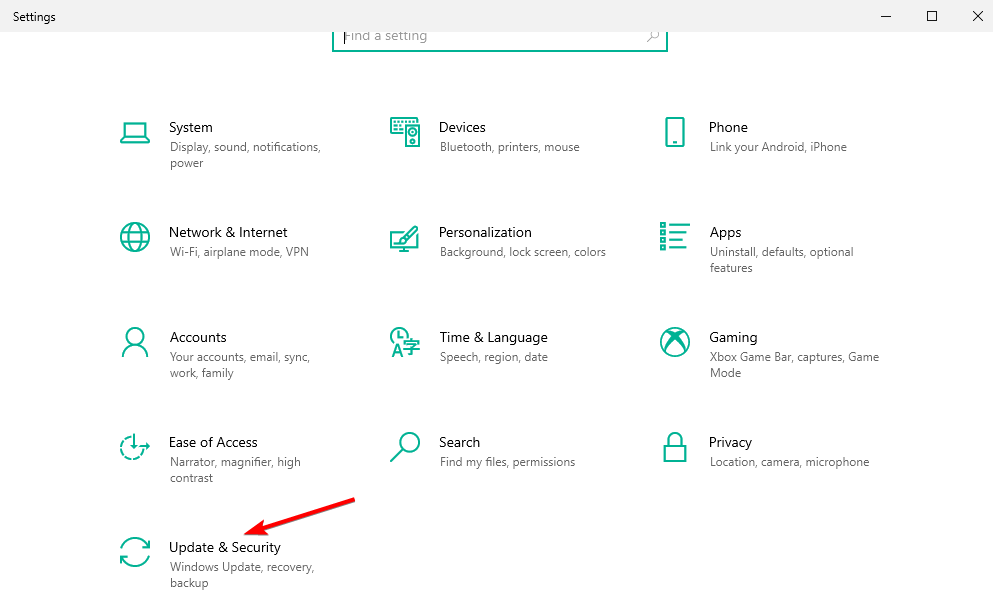
-
Por último, haz clic en el botón Buscar actualizaciones para encontrar nuevas actualizaciones del sistema operativo e instalarlas.
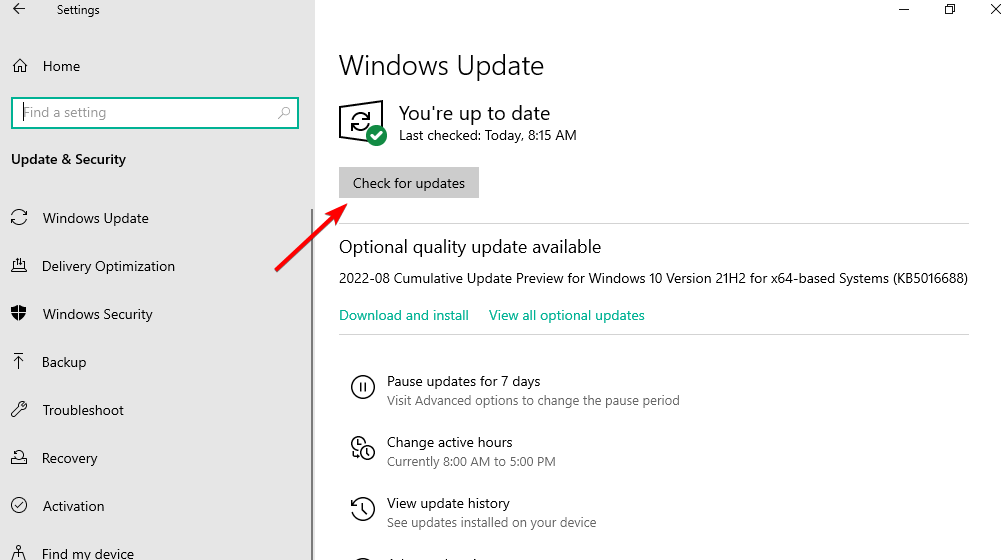
Al actualizar tu sistema operativo, resolverás cualquier problema de compatibilidad entre Windows 10 y las aplicaciones en fallo que ocurrieron después de la actualización.
¿Cuándo se caen los programas?
Los programas pueden fallar en los siguientes escenarios, así como en otros que cubriremos en la lista de soluciones a continuación:
- Programas que fallan al inicio/a la apertura – Es solo una variación de nuestro problema principal en este artículo.
- Las aplicaciones siguen fallando incluso después de reinstalarlas – El problema puede deberse a una incompatibilidad con el sistema o a no cumplir con los requisitos para ejecutarse.
- El programa falla en un momento específico/los programas siguen fallando en una fecha determinada – Después de una actualización de Windows, el programa podría no ser compatible ya o la aplicación simplemente necesita una actualización.
- Los programas siguen fallando en el mismo punto – Lo que apunta a un mal funcionamiento recurrente de la aplicación y la mejor solución es reinstalarla o investigar la acción que lo está causando.
- Las aplicaciones siguen congelándose/cerrándose inesperadamente – Tenemos una guía dedicada para solucionar el problema de congelación.
- Las aplicaciones siguen fallando después de la actualización – Esto señala un problema con el sistema o la aplicación que probablemente ya no está soportada.
Cualquiera que sea el problema mencionado anteriormente, encontrarás la solución adecuada a continuación.
Algunos usuarios informaron que no pudieron actualizar Windows 10 debido a un error. Por lo tanto, te recomendamos que consultes nuestra guía dedicada para solucionarlo. Con eso, deberíamos concluir.
Además, cuéntanos en la sección de comentarios si tienes soluciones alternativas o preguntas. Estaremos encantados de saber de ti.













